引言
在单系统中,我们可能无法充分发挥电脑的性能,或者某些特定应用只支持特定的操作系统。因此,实现双系统安装,即在同一台电脑上安装Windows 11和Linux(如Ubuntu)等不同操作系统,成为了一种常见需求。本文将详细介绍如何在Windows 11上轻松实现双系统安装。
准备工作
在开始安装双系统之前,我们需要准备以下几项:
一个至少8GB大小的U盘(用于制作启动盘)。
Windows 11和Linux系统的安装镜像文件。
Rufus工具(用于制作启动U盘)。
步骤一:检查Windows系统引导方式
在安装双系统之前,我们需要确认Windows 11的引导方式是否为UEFI。以下是检查方法:
在Windows 11中,点击“开始”按钮,然后选择“设置”。
在设置窗口中,选择“系统” > “关于”。
在“关于你的Windows 11”页面中,找到“系统型号”一栏,查看是否为“Windows 11,64位操作系统,基于UEFI”。
如果引导方式不是UEFI,请先将其转换为UEFI,具体操作请参考相关教程。
步骤二:制作启动U盘
下载并安装Rufus工具。
将U盘插入电脑,打开Rufus。
在“选择镜像文件”下拉列表中选择Windows 11的ISO文件。
点击“开始”按钮,Rufus将自动格式化U盘并烧录ISO文件。
步骤三:安装Windows 11
将制作好的启动U盘插入电脑,重启电脑。
在启动过程中,按下指定的键(如F2、F12等)进入BIOS设置。
在BIOS设置中,将启动顺序设置为从U盘启动。
按F10保存设置并退出BIOS。
电脑将从U盘启动,进入Windows 11安装界面。
按照安装向导的提示,选择安装Windows 11。
步骤四:安装Linux系统
在Windows 11安装完成后,重新启动电脑。
在启动过程中,按下指定的键(如F2、F12等)进入BIOS设置。
在BIOS设置中,将启动顺序设置为从硬盘启动。
保存设置并退出BIOS。
电脑将从硬盘启动,进入Windows 11系统。
下载并安装Linux系统的安装镜像文件。
使用Rufus工具将Linux系统的安装镜像文件烧录到另一个U盘。
将烧录好的U盘插入电脑,重启电脑。
在启动过程中,按下指定的键(如F2、F12等)进入BIOS设置。
将启动顺序设置为从U盘启动。
保存设置并退出BIOS。
电脑将从U盘启动,进入Linux系统安装界面。
按照安装向导的提示,选择安装Linux系统。
总结
通过以上步骤,您可以在Windows 11上轻松实现双系统安装。在安装过程中,请注意备份重要数据,以免造成损失。祝您安装顺利!